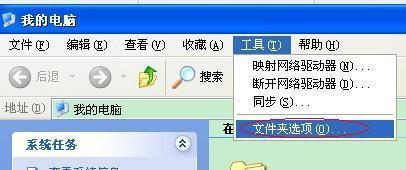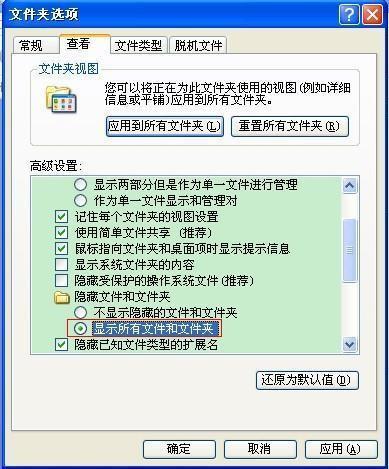word打开时提示"遇到问题需要关闭"的对话框,怎么办?
07-17
word打开时提示“遇到问题需要关闭”的对话框的解决方法如下:
方法一:
- 打开“我的电脑”。
- 进入C盘,可以看到里面有个名为:“Documents and Settings”的文件夹,双击进入。
- 在这里可以看见有很多文件夹,一般都是如图所示几个,当然,也有可能是您自己设置的机器名称,进入这个文件夹,可见包括很多,进入Application Data文件夹。
- 在上述文件夹里,有一个Microsoft的文件夹,双击进入
- 进入Microsoft文件夹中的Templates文件夹,可以看到里面有个Normal文件,将这个文件删除,Word文件打不开的问题就会解决
方法二:
把下面的文字复制,打开“开始”→“程序”→“附件”→“记事本”,然后粘贴复制的文字,→保存为“word修复.bat”【拓展名要注意“.bat”】
::=========分割线,无意义=============
::【如果有用,建议保留,以后遇到问题可以快速解决】
@echo off
color 0a
taskkill /f /im winword.exe
del /f /s /q "%userprofile%local settings emp*.*"
del /f /s /q "%appdata%microsoftTemplates*.dot"
del /f /s /q "%appdata%microsoftWordStartup*.dot"
cls
color 0a
ECHO.
ECHO.
ECHO.修复完成!
ECHO.
ECHO.
pause>nul
方法三:
依次展开“我的电脑”→“工具”→“文件夹选项”→“查看”→如上图红框中的设置,选择“显示所有文件和文件夹”并去掉“隐藏受保护的操作系统文件”前面的钩选→确认。删除C:Documents and SettingsAdministratorApplication DataMicrosoftTemplates目录中的Normal.dot模板,再运行word,自动在该文件下生成正确的模板。
方法四:
双击运行Word时,弹出窗口提示:“Microsoft Office Word遇到问题需要关闭。我们对此引起的不便表示抱歉。”有两个选择“发送错误报告”和“不发送”。
操作一:选择“不发送”,Word程序将自动关闭,然后再次运行Word,而且会询问“是否以安全模式启动Word”?选择“是”,将进入“安全模式”。
操作二:进入后,选择“菜单栏”的“文件”-->新建;
操作三:然后在右边的“新建文档”处点击“本机上的模板”
操作四:删除“空白模板”,确定。
方法五:
重新运行Word
word模板文件被破坏,很简单删除word模板即可恢复。
1、关闭所有打开的Word文档;
2、复制这条命令:
%appdata%microsoft emplates
3、开始 → 运行 → 粘贴上面复制的命令 → 确定
4、在打开的目录下,找到Normal.dot并将其删除,然后重新运行Word即可
方法六:
一般错误是由于模板损坏引起的,退出WORD软件,删除模板文件Normal.dot
normal.dot保存在“C:Documents and SettingsAdministratorApplication DataMicrosoftTemplates”目录中,删除之后再重新启动Word
注意:Application Data是隐藏文件,需在“我的电脑”的“工具”菜单中选择“文件夹选项”在弹出的对话框中选择“查看”选项,在“高级设置”里选择“显示所有文件和文件夹”